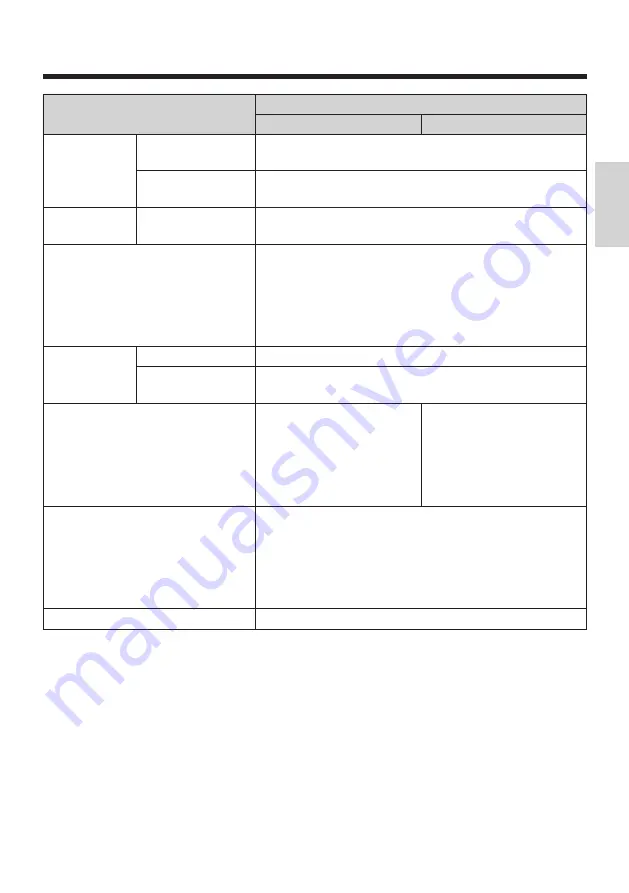
95
Stück
Technische Daten
Mittleres Modell
Top-Modell
Rückseitiges
Display
(Sonderzubehör)
Kundendisplay
20 Spalten × 2 Zeilen Vakuumfluoreszenzdisplay
(Sonderzubehör)
(
*
10) (
*
11)
2. LCD-Display
2. LCD-Display vom Typ 12,1 (Sonderzubehör)
(
*
10)
(
*
12)
ID-Modul
(Sonderzubehör) Magnetstreifenleser ISO-Spur 1, 2 + JIS II-Spur (Sonderzubehör)
Unterstützte Betriebssysteme
Windows
®
7 Pro for Embedded Systems
Windows
®
Embedded POSReady 7
Windows
®
Embedded 8.1 Pro
Windows
®
Embedded 8.1 Industry Pro Retail
(Nur die oben genannten 4 Arten von
Betriebssystemen werden unterstützt.)
Umgebungs-
bedingungen
Umgebungstemp5 °C bis +40 °C
Luftfeuchtigkeit
(rel.)
15 % bis 85 % rel. Feuchte (ohne Kondensatbildung)
Stromverbrauch
Ca. 1 W
(wenn die Stromzufuhr
über den Netzschalter
ausgeschaltet wurde)
Ca. 22 W
(Einschaltzustand)
(
*
13)
Ca. 4 W
(wenn die Stromzufuhr
über den Netzschalter
ausgeschaltet wurde)
Ca. 40 W
(Einschaltzustand)
(
*
13)
Abmessungen
Ca. 325 mm (B) × 293 mm (T) × 353 mm (H) /
mit Typ-12,1-Display installiert
Ca. 367 mm (B) × 293 mm (T) × 374 mm (H) /
mit Typ-15-Display installiert
Ca. 407 mm (B) × 293 mm (T) × 424 mm (H) /
mit Typ-17-Display installiert
Masse
Ca. 11,3 k
g
(
*
14)
*
1 : Das mit hochpräziser Technologie hergestellte LCD-Display kann eventuell
stellenweise ein oder mehrere ständig erleuchtete oder dunkle Punkte aufweisen.
Dies ist jedoch kein Fehler (elektrischer Pixeldefekt usw.: 8 Punkte oder weniger).
*
2 : Typ-15-Display unterstützt projiziert-kapazitiven Touchscreen.
*
3 : RAID kann nur durch den Typ JS-970WS eingerichtet werden, der mit einer
Ständereinheit ausgestattet ist. Eine optionale Speicherhalterung für Ständereinheit
(JS-970HDB010) und Festplattenmodul (JS-970HDD010) oder SSD-Modul
(JS-970SSD010) müssen an die verwendete Ständereinheit angebracht werden.
Darüber hinaus muss eine Festplatte mit einer anderen Festplatte bzw. ein SSD mit
einem anderen SSD kombiniert werden.
Deutsch
Содержание JS-970 Series
Страница 29: ...29 4 Carefully replace the main unit on a clear flat surface English ...
Страница 55: ...55 English ...
Страница 75: ...75 4 Die Haupteinheit sorgfältig auf einer übersichtlichen ebenen Unterlage wieder hinstellen Deutsch ...
Страница 101: ...101 Deutsch ...
Страница 121: ...121 4 Remettre soigneusement l unité principale sur une surface dégagée et plane Français ...
Страница 147: ...147 Français ...
Страница 167: ...167 4 Vuelva a poner cuidadosamente la unidad principal en una superficie sin obstáculos y plana Español ...
Страница 193: ...193 Español ...
Страница 213: ...213 4 Аккуратно заменяют основной блок на чистой ровной поверхности Русский ...
Страница 239: ...239 Русский ...
Страница 255: ...255 디스플레이 장치 밑면 힌지 장치 메인 케이블 USB 커버를 제거한 상태 중급 모델 고급 모델 ...
Страница 259: ...259 4 깨끗하고 편평한 바닥에 본체를 조심스럽게 올립니다 ...
Страница 272: ...272 내부 배터리 팩 제거 방법 내부 배터리 팩이 설치된 모델에 해당 4 제거 단계의 반대 순서로 새 배터리 팩을 설치하고 본체를 원하는 장소에 둡니다 ...
Страница 284: ...284 EU 가 아닌 국가에서 제품을 폐기하려는 경우 이 기호는 EU 에만 해당합니다 이 제품을 폐기하려면 지역 기괸이나 대리점에 연락하셔서 울바른 폐기 방법을 문의하십시오 ...
Страница 285: ...285 ...
Страница 297: ...297 使用前請先檢查下列配件 如有缺漏任何物件 請聯絡經銷商 主部件 JS 970WP 系列 JS 970WS 系列 AC 電線 僅限有限型號 AC 轉接器 JS 970WS 被嵌入座架內 中價位機型 高價位機型 配件確認 ...
Страница 301: ...301 顯示器裝置 底部 不含鉸鏈單元 主體電纜和 USB 外蓋 中價位機型 高價位機型 ...
Страница 305: ...305 4 小心地將主裝置平放在收拾乾淨的平面上 ...
Страница 310: ...310 顯示器的 包括主體 更換 3 鬆開並卸下兩個固定電纜夾的翼形螺釘 在拆下翼形螺絲時 請小心避免翼形螺絲掉落 4 將顯示器裝置向上滑動 直到顯示器裝置的接合部位 分開 然後將它拉起 從底座部位拆下 ...
Страница 312: ...312 8 將連接的電纜線放入電纜線外蓋 將電纜線外蓋朝著 與顯示器平行的方向滑動 以安裝外蓋 將電纜線外蓋用力推下 直到卡入正確位置為止 要移動顯示部時 請確認沒有後移間隙 顯示器的 包括主體 更換 ...
Страница 318: ...318 如何卸除內部的電池包 內建電池組機型專用 4 按照反向拆除步驟 安裝新的電池包 並將主體放回 原位 ...
Страница 323: ...323 WP 型顯示器裝置中的電纜線佈線 1 請按照 AC 轉接器安裝 中的步驟 1 拆下電纜線 外蓋 第 304 頁 2 請按照 顯示器裝置中的電纜線佈線 中的步驟 2 至步驟 5 以進行佈線 第 320 頁 ...
Страница 330: ...330 歐盟以外國家的棄置資訊 本符號只適用於歐盟國家 如欲丟棄本產品 請聯絡當地政府單位或經銷商 洽詢正確的棄置方法 ...
Страница 331: ...331 ...
















































